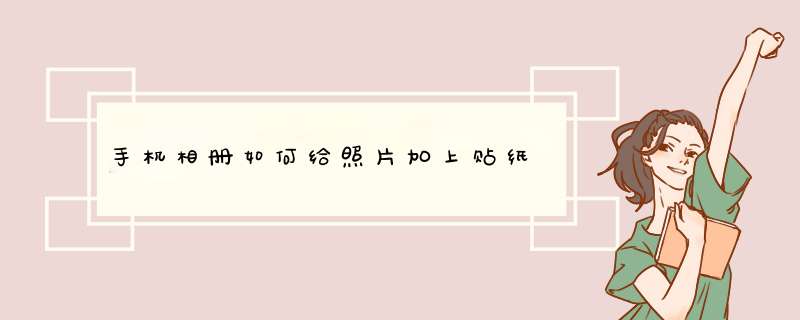
现在手机功能越来越强大了,照片也可以直接编辑了。今天教大家手机相册如何给照片加上贴纸。
首先打开手机相册。
找到你要编辑的照片。
点击下方的“美化”。
找到下方的“贴纸”。
选择你喜欢的贴纸。
点击照片,就会出现贴纸,然后调整位置和大小即可。
1、首先,在应用商店中找到一个名为“nice”的APP,如图所示。
2、安装完成以后在手机桌面中打开这个APP,如图所示。
3、第一次使用时选择微信或者其他方式进行注册,如图所示。
4、注册成功后进入主页,找到界面下方中央的一个相机图标,如图所示。
5、点击相机图标后,则进入图片拍摄或者相册选择界面,点击界面左下角则可进入手机相册选择图片。如图所示。
6、选择好一张图片后需要对该图片进行截取等处理,如图所示。
7、图片截取完成后,则会进入给图片贴纸的编辑界面,若不需要使用图片贴纸,则点击界面右上角的“下一步”,进入给图片添加标签的步骤。如图所示。
8、进入“标记标签”界面后,选择“标签”即可给图片添加标签,如图所示。
9、点击“标签”后会出现输入标签内容文字的输入框,输入要添加的标签文字。如图所示。
10、标签文字添加完成后,即可在图片上选定的位置显示出刚才添加的小标签。如图所示。
11、确认图片的标签添加完成后,点击右上角的“下一步”,即可将图片保存到手机中。如图所示。
12、若想将添加好标签的图片分享,则可选择朋友圈、微博、QQ空间等平台进行分享。如图所示。
欢迎分享,转载请注明来源:内存溢出

 微信扫一扫
微信扫一扫
 支付宝扫一扫
支付宝扫一扫
评论列表(0条)